win11禁用应用网络 win11应用禁止联网操作步骤
更新时间:2024-06-03 11:41:10作者:xiaoliu
Win11系统对于一些应用程序的网络访问进行了限制,用户可以通过一系列操作来禁止特定应用程序联网,这些操作步骤包括打开设置应用,进入隐私选项,然后选择应用权限,在其中找到应用网络权限并禁用特定应用程序的联网功能。这样一来用户可以更加灵活地控制应用程序的网络访问权限,保护个人隐私和安全。
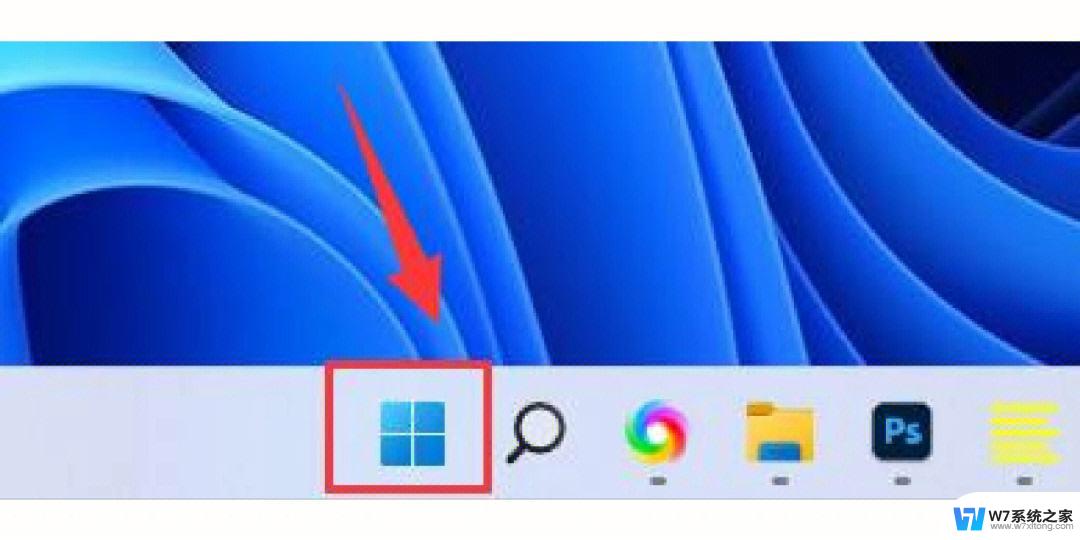
win11怎么禁止应用联网:
1、首先我们打开“控制面板”
2、接着将右上角“查看方式”改为“大图标”
3、然后打开“Windows defender防火墙”
4、打开后,点击左边栏的“高级设置”
5、接下来点击左边“出站规则”,再点击右上角“新建规则”
6、随后我们选择“程序”并点击“下一步”
7、再点击“浏览”找到想要禁止联网的软件快捷方式打开。
8、随后勾选“阻止连接”并点击“下一步”
9、其余设置全都保持默认,最后随便设置一个名称并点击“完成”就能禁止该应用联网了。
想要使用上面的方法,需要保证防火墙启动才行。
以上就是关于禁用应用网络的全部内容,有出现相同情况的用户可以按照以上方法解决。
win11禁用应用网络 win11应用禁止联网操作步骤相关教程
-
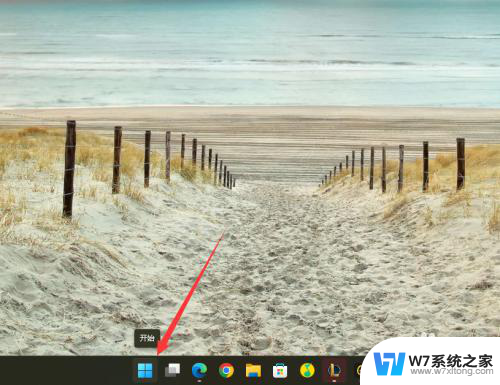 win11如何禁止应用开机启动 Windows11如何禁止应用开机自启动
win11如何禁止应用开机启动 Windows11如何禁止应用开机自启动2024-04-25
-
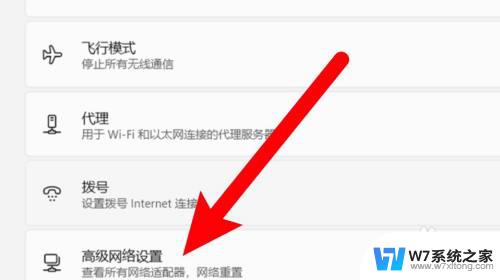 win11以太网启用了还是禁用 Win11禁用的以太网如何重新启用
win11以太网启用了还是禁用 Win11禁用的以太网如何重新启用2024-02-15
-
 win11网络禁用后启用还是没网如何恢复 Win11重置网络后无法上网如何恢复网络连接
win11网络禁用后启用还是没网如何恢复 Win11重置网络后无法上网如何恢复网络连接2024-11-21
-
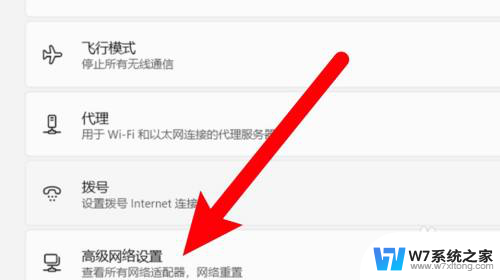 win11启用以太网 Win11禁用的以太网如何重新启用
win11启用以太网 Win11禁用的以太网如何重新启用2024-04-20
- win11显示管理员已阻止你运行此应用 如何解决Windows11管理员禁止运行此应用的问题
- 禁用微软输入法 win11 Windows11输入法禁用步骤详解
- win11如何禁用烦人的更新 win11停止自动更新步骤
- win11改专用网络 Win11公用网络怎么变为专用网络
- win11服务都被禁用 win11策略服务被禁用怎么解决
- win11禁用右键 Win11如何通过注册表禁用鼠标右键
- win11怎么把开始为何在左边 Win11开始菜单怎么调整到左边
- 手机投屏win11笔记本电脑怎么设置 手机电脑投屏连接教程
- win11比win10大多少g Win11系统相比Win10占用内存少吗
- windows11wlan不见了 Win11电脑wifi连接图标消失了怎么办
- win11任务栏怎么永不合并 win11任务栏怎么调整不合并
- win11如何修改鼠标光标 word光标设置方法
win11系统教程推荐
- 1 电脑麦克风怎么打开win11 Win11麦克风权限开启方法
- 2 win11如何设置文件后缀 win11文件后缀修改方法
- 3 指纹录入失败 win11 荣耀50指纹录入失败怎么办
- 4 win11防火墙拦截 Win11 24H2版内存隔离功能如何开启
- 5 如何关闭win11的防火墙和杀毒软件 win11如何关闭防火墙和杀毒软件
- 6 win11显示 任务栏右边 Win11任务栏靠右对齐的方法
- 7 win11不显示视频预览图 Win11 24H2升级后图片无法打开怎么办
- 8 win11禁止系统隔离危险文件 Win11 24H2版内存隔离功能开启步骤
- 9 win11右键怎么设置多几个选项 Win11右键菜单默认显示更多选项怎么自定义设置
- 10 win11电脑设置共享 Win11文件夹共享设置教程